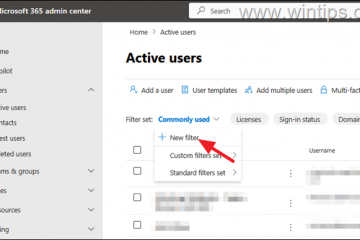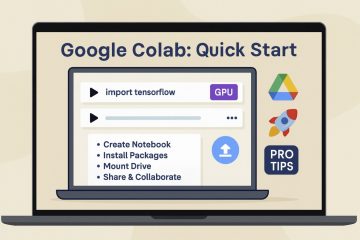您想將 Anker Soundcore Liberty Air 與您的 Windows 10/11 筆記本電腦配對嗎?如果是,那麼本指南適合您。在這篇文章中,您將了解如何在 Windows 10 或 Windows 11 中將 Soundcore Liberty Air 2 連接到筆記本電腦。
除 Anker 之外的所有人都聽說過大二學生的低迷。 Anker Soundcore Liberty Air 2 是我個人的最愛之一,因為它的性能比我們預期的一套便宜的真無線耳機要好。通話質量極佳,兼容Qi的充電盒感覺高端。為了和大家分享 Soundcore Liberty Air 2 的優缺點,我們用了兩週。
編者按:2022 年 7 月 14 日,這篇評測 Anker Soundcore Liberty Air 2 更新為包括新的圖表和更新的分數。此外,我們更新了格式以反映我們的新外觀,並添加了有關如何均衡聲音的詳細信息。
有關 Soundcore Liberty Air 2 的更多信息,請訪問此 網站。
下面是如何將 Soundcore Liberty Air 2 與一台裝有 Windows 10/11 的筆記本電腦:
您將在這裡學到什麼:
步驟 1. 將 Liberty Air 2 置於配對模式
打開充電盒/蓋子,但不取下耳塞。等待幾秒鐘,直到右邊的那個開始閃爍。右耳塞將自動連接到左耳塞。 
將 Liberty Air 2 置於配對模式
步驟 2. 將 Soundcore Liberty Air 2 連接到裝有 Windows 10/11 的筆記本電腦
1。在 Windows 10 上:
按 Windows + I 鍵直接打開設置。點擊設備。點擊藍牙和其他設備 >打開藍牙並選擇添加藍牙或其他設備。 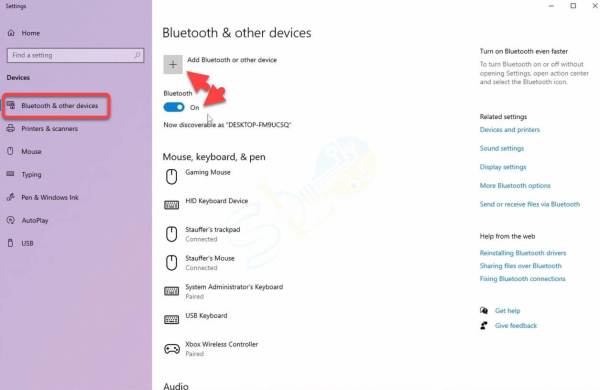
添加藍牙或其他設備
2。在 Windows 11 上:
按 Windows + I 鍵直接打開設置。選擇藍牙和設備 > 啟用藍牙,然後點擊 + 添加設備。 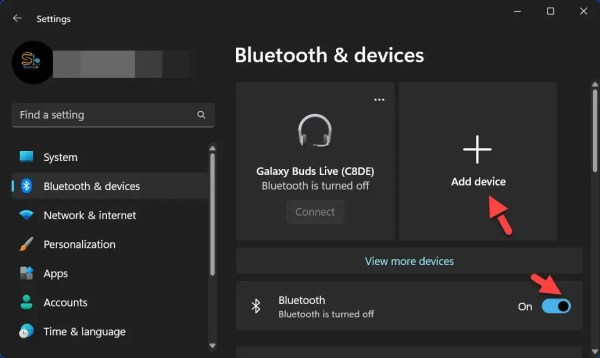
+ 添加設備
3。選擇 藍牙。
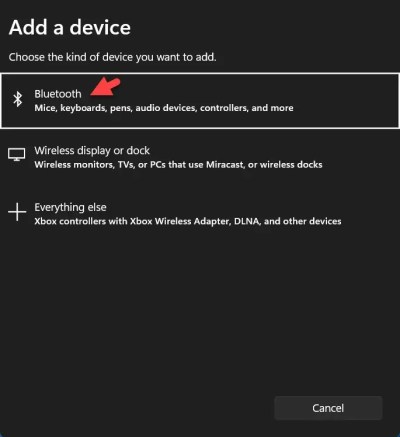
藍牙
4。從列表中選擇 Soundcore Liberty Air 2。
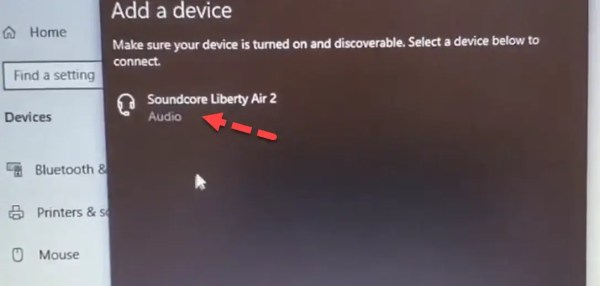
將 Soundcore Liberty Air 2 連接到筆記本電腦
5 。最後, Anker Soundcore Liberty Air 2 與您的 Windows 計算機配對。
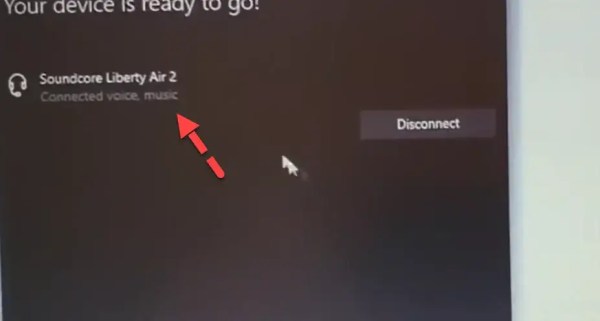
將 Soundcore Liberty Air 2 連接到筆記本電腦
如何控制Soundcore Liberty Air 2?
播放或暫停音樂:點擊右耳塞的觸控面板兩次。 播放下一首歌曲:點擊左耳塞的觸控面板兩次。 接聽來電:在任一耳塞上的觸控面板上單擊兩次。 掛斷電話:在任一耳塞上的觸控面板上單擊兩次。 拒接來電:按住任一耳塞上的觸控面板 2 秒。 激活語音助手:按住任一耳塞上的觸控面板 2 秒。 Anker Soundcore Liberty Air 2 上的電池可以使用多長時間?
與原來的 Soundcore Liberty Air 耳機相比,電池的性能超出了我們的預期,一次充電可持續使用 7 小時 5 分鐘。